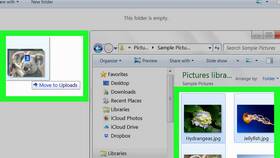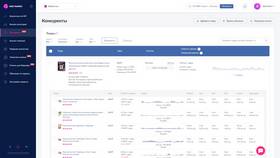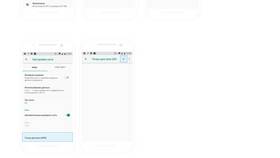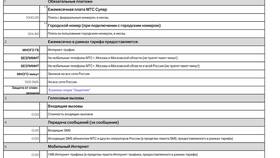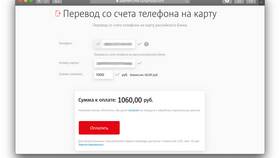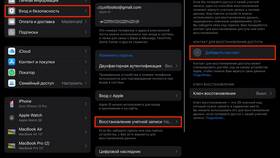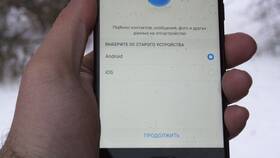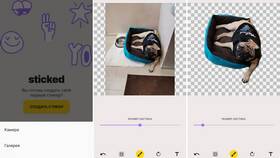Экспорт фотографий из iCloud позволяет создать локальную копию снимков на ПК. Рассмотрим различные методы загрузки фото с облачного хранилища Apple.
Содержание
Подготовка к переносу фотографий
Проверка учетной записи
- Убедитесь в активной подписке iCloud
- Проверьте наличие фотографий в iCloud Photos
- Подтвердите вход в один Apple ID на всех устройствах
Системные требования
| Платформа | Требования |
| Windows | Установленный iCloud для Windows |
| Mac | Последняя версия macOS |
Способы переноса фотографий
Через iCloud для Windows
- Установите и запустите iCloud для Windows
- Войдите под своим Apple ID
- Отметьте галочкой "Фотографии"
- Нажмите "Параметры" и выберите "iCloud Photos"
- Укажите папку для загрузки на ПК
Через веб-версию iCloud
- Откройте icloud.com в браузере
- Авторизуйтесь под своим Apple ID
- Перейдите в раздел "Фотографии"
- Выделите нужные снимки
- Нажмите иконку загрузки
Альтернативные методы
| Способ | Инструкция |
| AirDrop (для Mac) | Выберите фото → Поделиться → AirDrop → Ваш Mac |
| Экспорт через iPhone | Фото → Выбрать → Поделиться → Сохранить в файлы |
| Почтовый клиент | Отправьте фото себе на почту с iPhone |
Важно
При использовании веб-версии iCloud фотографии загружаются в сжатом качестве. Для оригиналов используйте iCloud для Windows или Mac.